第一节 初识Scratch
第一课 认识Scratch
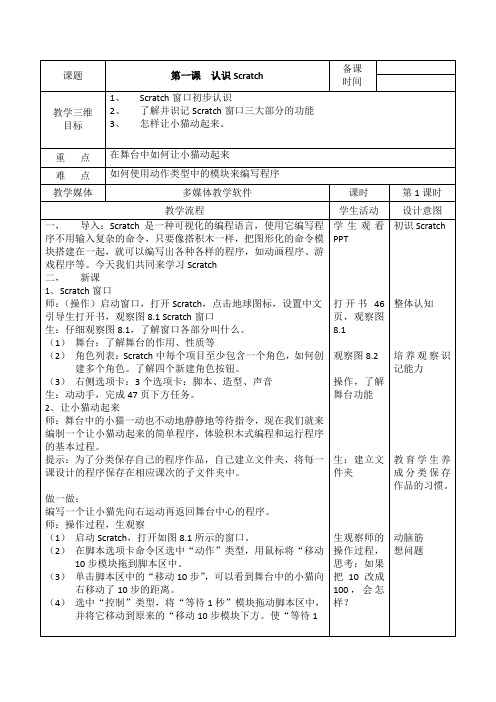
师:如何退出程序,演示
动动手:请单击“移动10步”的输入孔,将模块中的参数10改为40,得到“移动40步”;用同样的方法,将等待1秒改为等待2秒,单击舞台上方的执行按钮,运行程序,观察效果,然后保存设计结果。
(2)删除脚本区中原来编写的程序,选中命令区中的“事件”类型,将“当按下空格键”模块拖到脚本区,单击输入孔右侧的下箭头,打开下拉列表,单击其中的“e”。
(3)继续拖动命令区中的相应模块,修改参数,组合成如图8.4所示的程序。
(4)按“E”键时,小猫向右上方移动80步。
(5)单击角色列表区中小猫左上方的“I”,把猫的旋转模式设置为左右翻转,然后单击角色信息区中小猫左上方的返回键,返回角色列表区原来的状态。
重点
在舞台中如何让小猫动起来
难点
如何使用动作类型中的模块来编写程序
教学媒体
多媒体教学软件
课时
第1课时
教学流程
学生活动
设计意图
一,导入:Scratch是一种可视化的编程语言,使用它编写程序不用输入复杂的命令,只要像搭积木一样,把图形化的命令模块搭建在一起,就可以编写出各种各样的程序,如动画程序、游戏程序等。今天我们共同来学习Scratch
面向135度面向45度面向210度面向60度三巩固练习完成课后49四本课内容小结学生参照书中提示来完成为后面的角色运动学习打基础进一步加深知识的理解与运用板书设计教学反思
课题
第一课认识Scratch
备课
时间
教学三维
目标
1、Scratch窗口初步认识
小学信息技术优质教案第一课初识Scratch
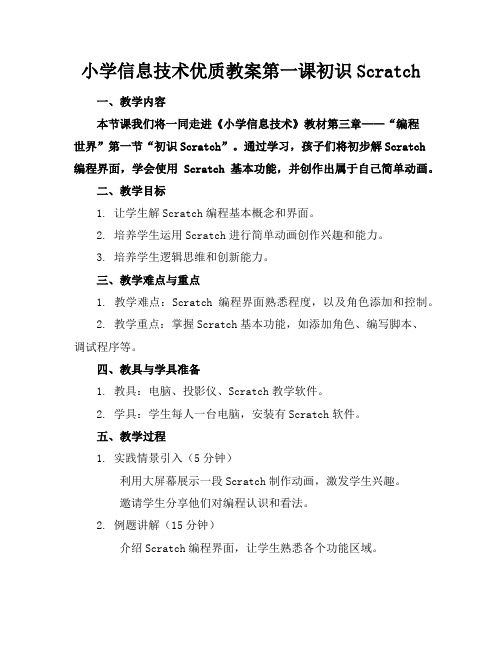
小学信息技术优质教案第一课初识Scratch一、教学内容本节课我们将一同走进《小学信息技术》教材第三章——“编程世界”第一节“初识Scratch”。
通过学习,孩子们将初步解Scratch编程界面,学会使用Scratch基本功能,并创作出属于自己简单动画。
二、教学目标1. 让学生解Scratch编程基本概念和界面。
2. 培养学生运用Scratch进行简单动画创作兴趣和能力。
3. 培养学生逻辑思维和创新能力。
三、教学难点与重点1. 教学难点:Scratch编程界面熟悉程度,以及角色添加和控制。
2. 教学重点:掌握Scratch基本功能,如添加角色、编写脚本、调试程序等。
四、教具与学具准备1. 教具:电脑、投影仪、Scratch教学软件。
2. 学具:学生每人一台电脑,安装有Scratch软件。
五、教学过程1. 实践情景引入(5分钟)利用大屏幕展示一段Scratch制作动画,激发学生兴趣。
邀请学生分享他们对编程认识和看法。
2. 例题讲解(15分钟)介绍Scratch编程界面,让学生熟悉各个功能区域。
以制作一个简单“跳跃小猫”动画为例,逐步讲解如何添加角色、编写脚本、调试程序。
3. 随堂练习(20分钟)学生分组,每组根据所学知识,尝试制作一个简单动画。
教师巡回指导,解答学生在制作过程中遇到问题。
4. 作品展示与评价(10分钟)各组展示自己作品,其他同学给予评价和反馈。
教师带领学生回顾本节课所学内容,强调重点和难点。
提示学生课后可以尝试添加更多角色和功能,拓展自己作品。
六、板书设计1. Scratch编程界面介绍2. 制作“跳跃小猫”动画步骤1) 添加角色2) 编写脚本3) 调试程序七、作业设计1. 作业题目:制作一个“简单自我介绍”动画。
要求:使用Scratch软件,添加至少一个角色,展示自己姓名、年龄、爱好等信息。
2. 答案示例:角色设置:一个卡通形象代表自己。
脚本编写:让角色说出自己姓名、年龄、爱好等。
小学信息技术教案第一课初识Scratch
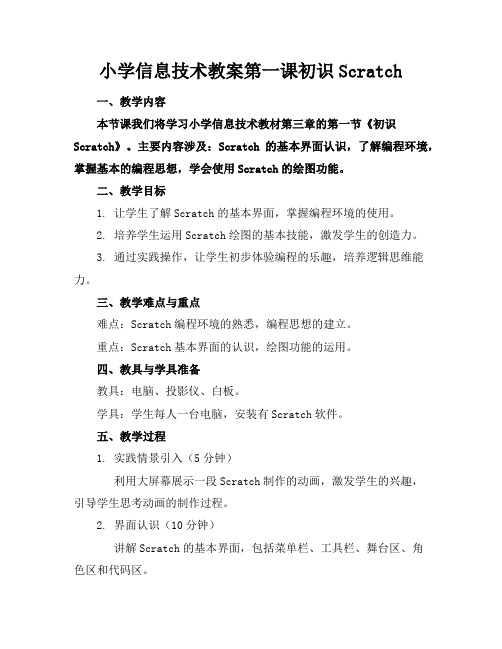
小学信息技术教案第一课初识Scratch一、教学内容本节课我们将学习小学信息技术教材第三章的第一节《初识Scratch》。
主要内容涉及:Scratch的基本界面认识,了解编程环境,掌握基本的编程思想,学会使用Scratch的绘图功能。
二、教学目标1. 让学生了解Scratch的基本界面,掌握编程环境的使用。
2. 培养学生运用Scratch绘图的基本技能,激发学生的创造力。
3. 通过实践操作,让学生初步体验编程的乐趣,培养逻辑思维能力。
三、教学难点与重点难点:Scratch编程环境的熟悉,编程思想的建立。
重点:Scratch基本界面的认识,绘图功能的运用。
四、教具与学具准备教具:电脑、投影仪、白板。
学具:学生每人一台电脑,安装有Scratch软件。
五、教学过程1. 实践情景引入(5分钟)利用大屏幕展示一段Scratch制作的动画,激发学生的兴趣,引导学生思考动画的制作过程。
2. 界面认识(10分钟)讲解Scratch的基本界面,包括菜单栏、工具栏、舞台区、角色区和代码区。
3. 绘图功能学习(10分钟)演示如何使用Scratch的绘图功能,指导学生进行实际操作。
4. 例题讲解(10分钟)以一个简单的例子,讲解如何用Scratch制作一个动画,让学生跟随操作,加深理解。
5. 随堂练习(15分钟)学生自主完成一个简单的动画制作,教师巡回指导。
六、板书设计1. Scratch基本界面:菜单栏、工具栏、舞台区、角色区和代码区。
2. Scratch绘图功能:绘图工具、颜色选择、图形选择等。
3. 动画制作步骤:角色设计、背景设置、代码编写、测试与调整。
七、作业设计1. 作业题目:制作一个简单的Scratch动画,内容自选。
2. 答案要求:动画作品需包含至少两个角色,背景丰富,动画效果流畅。
八、课后反思及拓展延伸1. 反思:关注学生在课堂上的实际操作情况,针对问题进行教学调整。
2. 拓展延伸:鼓励学生在课后尝试制作更复杂的Scratch作品,参加相关竞赛,提高自己的编程技能。
scratch基础教程01-初识scratch

第一课:初识Scratch“本节课程介绍Scratch的基本构成,带领初识Scratch。
知识点:•Scratch主界面分区。
••Scratch背景和角色。
••Scratch代码积木。
••Scratch程序编写步骤。
”•01—课程内容和目标课程内容:介绍Scratch的基本操作。
课程目标:熟悉Scratch开发环境,能够进行基本操作。
Scratch编程可以在网站()在线进行,也可以本地电脑离线进行(需要安装Scratch 3.0 离线编程环境。
链接为:https:///download)。
本课程假设已经在本机下载并安装了Scratch 离线编程环境。
02—初识Scratch2.1 Scratch主界面图1 Scratch主界面Scratch主界面分为5个主要区域(图1)。
从左往右依次是:(1)积木区:程序逻辑块的展示区域。
所有程序逻辑块以“代码积木”的形式出现。
“代码积木”,故名思议,就是程序编制和玩积木一样,只需要:选择合适的积木(“代码积木”),然后将它们拼装起来就可以了(就完成程序设计了)。
整个Scratch程序编制过程就是“选择代码积木——拼接代码积木”的过程,不需要手工编写任何代码,(2)程序区(脚本区):程序的编制区域。
将“代码积木”从积木区拖动到程序区,然后按照逻辑将这些“代码积木”在程序区内拼装成最终的Scratch程序。
(3)角色区:程序中所有角色的展示区域。
一般情况下,一个程序中可能会包含多个角色(例如,在愤怒的小鸟中,每一只小鸟和每一只小猪,都是一个角色),所有的角色会在角色区依次展示出来。
如图1所示,角色区依次展示了两个角色(两只蝴蝶)。
(4)舞台区:设置程序背景的区域。
(5)演示区:程序效果的演示区域。
当点击开始按钮(小绿旗),程序开始运行,并将运行效果在演示区展示。
在程序的运行过程中,随时可以点击停止按钮,结束程序的运行。
2.2 Scratch背景在Scratch中,每一个游戏都有特定的“背景”和“角色”。
五年级全一册信息技术《第1课初识Scratch》(教学设计)
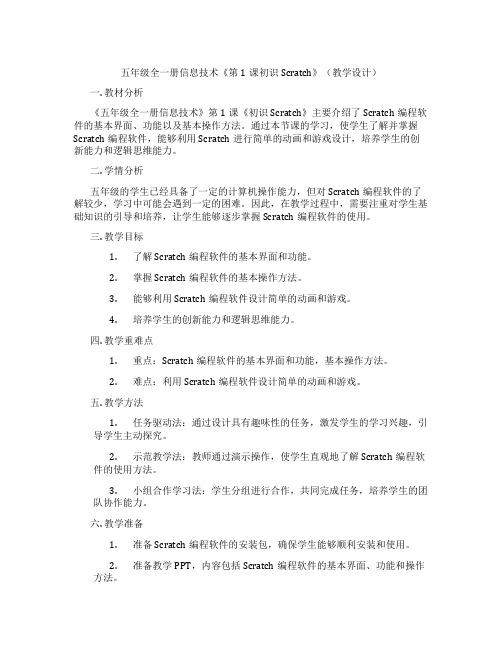
五年级全一册信息技术《第1课初识Scratch》(教学设计)一. 教材分析《五年级全一册信息技术》第1课《初识Scratch》主要介绍了Scratch编程软件的基本界面、功能以及基本操作方法。
通过本节课的学习,使学生了解并掌握Scratch编程软件,能够利用Scratch进行简单的动画和游戏设计,培养学生的创新能力和逻辑思维能力。
二. 学情分析五年级的学生已经具备了一定的计算机操作能力,但对Scratch编程软件的了解较少,学习中可能会遇到一定的困难。
因此,在教学过程中,需要注重对学生基础知识的引导和培养,让学生能够逐步掌握Scratch编程软件的使用。
三. 教学目标1.了解Scratch编程软件的基本界面和功能。
2.掌握Scratch编程软件的基本操作方法。
3.能够利用Scratch编程软件设计简单的动画和游戏。
4.培养学生的创新能力和逻辑思维能力。
四. 教学重难点1.重点:Scratch编程软件的基本界面和功能,基本操作方法。
2.难点:利用Scratch编程软件设计简单的动画和游戏。
五. 教学方法1.任务驱动法:通过设计具有趣味性的任务,激发学生的学习兴趣,引导学生主动探究。
2.示范教学法:教师通过演示操作,使学生直观地了解Scratch编程软件的使用方法。
3.小组合作学习法:学生分组进行合作,共同完成任务,培养学生的团队协作能力。
六. 教学准备1.准备Scratch编程软件的安装包,确保学生能够顺利安装和使用。
2.准备教学PPT,内容包括Scratch编程软件的基本界面、功能和操作方法。
3.准备实例文件,用于教学演示和学生练习。
4.准备评价标准,用于对学生的学习情况进行评价。
七. 教学过程1.导入(5分钟)教师通过提问方式引导学生思考:你们听说过Scratch编程软件吗?它有什么作用?从而激发学生的学习兴趣。
2.呈现(10分钟)教师利用PPT展示Scratch编程软件的基本界面、功能和操作方法,让学生对Scratch有一个整体的了解。
Scratch第一课 初识scratch
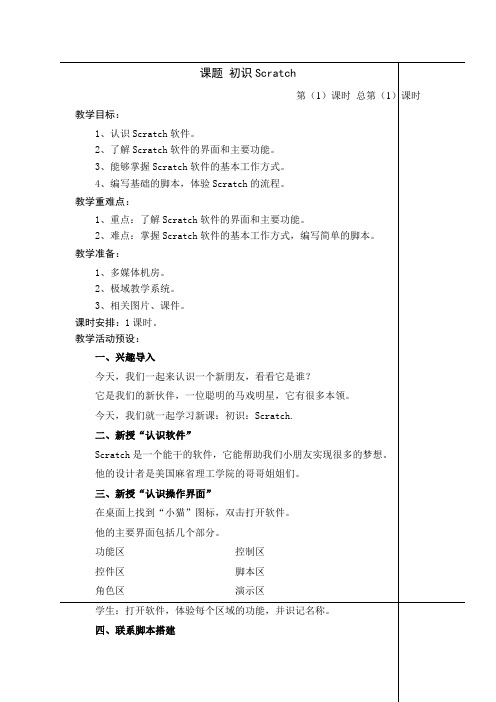
课题初识Scratch第(1)课时总第(1)课时教学目标:1、认识Scratch软件。
2、了解Scratch软件的界面和主要功能。
3、能够掌握Scratch软件的基本工作方式。
4、编写基础的脚本,体验Scratch的流程。
教学重难点:1、重点:了解Scratch软件的界面和主要功能。
2、难点:掌握Scratch软件的基本工作方式,编写简单的脚本。
教学准备:1、多媒体机房。
2、极域教学系统。
3、相关图片、课件。
课时安排:1课时。
教学活动预设:一、兴趣导入今天,我们一起来认识一个新朋友,看看它是谁?它是我们的新伙伴,一位聪明的马戏明星,它有很多本领。
今天,我们就一起学习新课:初识:Scratch.二、新授“认识软件”Scratch是一个能干的软件,它能帮助我们小朋友实现很多的梦想。
他的设计者是美国麻省理工学院的哥哥姐姐们。
三、新授“认识操作界面”在桌面上找到“小猫”图标,双击打开软件。
他的主要界面包括几个部分。
功能区控制区控件区脚本区角色区演示区学生:打开软件,体验每个区域的功能,并识记名称。
四、联系脚本搭建编写活动的程序。
1、选定控件区的控制模块,将其中的当绿旗被点击控件拖动到脚本区。
2、选定控件区的外观模块,将其中的说你好控件拖动到脚本区,并放在控件的后面。
3、单击绿旗,让小猫说你好2秒。
4、单击你好,输入新的文字同学们,你们好。
学生:编写脚本,让小猫自我介绍。
五、总结与反思本节课中,我们一起学习了新的编程软件,还让小猫做了自我介绍。
在后面的学习中,小猫还有更多的功能等着我们呢。
教后反思:。
第1课 初识Scratch

第1课初识Scratch
一、认识界面
软件由:指令区、脚本区、角色区、舞台、角色信息区、工具按钮、控制按钮等组成。
1.指令区有8种类型的指令
动作、外观、声音、画笔、控制、侦测、数字逻辑运算、变量,用不同颜色分类。
在编写程序脚本时,可以把这些指令像搭积木一样组合起来。
2.脚本区。
把指令进行组合的区域。
3.角色区
显示所有在“舞台”上出现的角色,单击角色时,就会出现该角色对应的程序脚本。
绘制角色、调入角色
4.舞台
角色表演的舞台,也是最终呈现给用户的区域。
5.工具按钮
依次为:复制角色、删除角色、放大角色、缩小角色
6.控制按钮
分别控制程序脚本的运行、停止
7.角色信息区
显示当前角色的名称、旋转方向、从标位置、方向等。
小学信息技术教案第一课初识Scratch
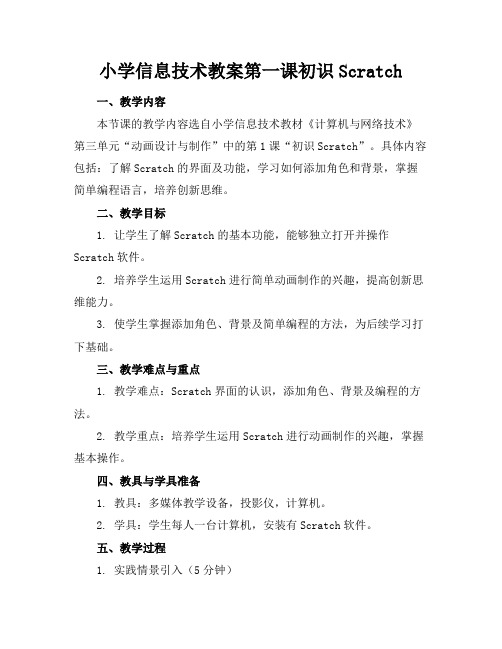
小学信息技术教案第一课初识Scratch一、教学内容本节课的教学内容选自小学信息技术教材《计算机与网络技术》第三单元“动画设计与制作”中的第1课“初识Scratch”。
具体内容包括:了解Scratch的界面及功能,学习如何添加角色和背景,掌握简单编程语言,培养创新思维。
二、教学目标1. 让学生了解Scratch的基本功能,能够独立打开并操作Scratch软件。
2. 培养学生运用Scratch进行简单动画制作的兴趣,提高创新思维能力。
3. 使学生掌握添加角色、背景及简单编程的方法,为后续学习打下基础。
三、教学难点与重点1. 教学难点:Scratch界面的认识,添加角色、背景及编程的方法。
2. 教学重点:培养学生运用Scratch进行动画制作的兴趣,掌握基本操作。
四、教具与学具准备1. 教具:多媒体教学设备,投影仪,计算机。
2. 学具:学生每人一台计算机,安装有Scratch软件。
五、教学过程1. 实践情景引入(5分钟)利用多媒体展示有趣的Scratch动画作品,激发学生兴趣。
邀请学生分享自己见过的动画作品,引导他们了解动画制作的基本概念。
2. 界面及功能介绍(10分钟)讲解Scratch软件的界面布局,介绍各个功能区的用途。
示范如何添加角色、背景,并简单介绍编程方法。
3. 例题讲解(15分钟)以一个简单的动画为例,逐步讲解制作过程。
强调添加角色、背景及编程的关键步骤。
4. 随堂练习(10分钟)让学生根据老师讲解的步骤,尝试制作一个简单的动画。
鼓励学生发挥想象,为自己的动画添加角色和背景。
5. 互动交流(5分钟)学生展示自己的作品,分享制作过程中的心得体会。
教师点评学生作品,给予鼓励和指导。
提出课后作业,布置拓展任务。
六、板书设计1. Scratch界面及功能2. 添加角色、背景及编程方法3. 动画制作步骤七、作业设计1. 作业题目:制作一个关于动物的简单动画。
要求:至少包含两个角色,一个背景,并添加简单的动作和声音。
初识scratch第一课课件

菜单栏
主要是与文件有关 的选项
初识scratch第一课
5
3 工具条
控制角色大小及 复制、删除
初识scratch第一课
6
4 舞台模式
分为小舞台、完 整舞台
和演示模式
初识scratch第一课
7
5 指令区
提供八大类指令, 供编写脚本时选
择使用。
初识scratch第一课
9 舞台区
角色演出的地方, 作品最后呈现出
来的地方
初识scratch第一课
12
10
新建角色按钮
三种新建角色的方 法
(自建、导入、随 机)
初识scratch第一课
13
11 角色列表区
角色休息室, 所有的角色都在
这个地方
初识scratch第一课
14
Scratch特点:
1. 可以编写出 游戏、音乐、动画、情景 故事、教学实验等作品。 2. Scratch程序称为脚本,脚本是由积木 式指令(一条条的文字指令)搭设而成。
初识scratch第一课
15
活动2:
创建第一个作品 会打招呼的小猫
初识scratch第一课
16
活动3:
保存文件
完成程序后,将文件保存为 story1-学号.sb, 上传至平台。
初识scratch第一课
17
活动3:
在原有基础上改编情景故事,并将改编的故 事编写成程序。
要求:故事合理,程序运行顺畅。
初识
Scratch
初识scratch第一课
1
活动1:
试玩一组用Scratch编写的小程序(桌面 “范例”文件夹中)。 小组交流:用Scratch编程,能创作什么 样的作品?
第一课《认识scratch》

第一课时《认识scratch》教学目标:1、初步了解scratch界面的组成;2、能打开scratch自带的作品,初步尝试利用这五个按钮演示作品;3、初步尝试角色的选择、舞台的选择;4、了解每个角色需要设定相应的脚本,才能在舞台中运动;5、尝试脚本的编写。
学生:六年级课时:1课时教学过程:一、打开scratch软件,演示两个例子。
例子1:Music and Dance——》6 BreakDance例子2:Games——》3 FishChomp在演示例子的过程中,学生掌握5个按钮,分别是。
学生操作,大概是10分钟时间,根据兴趣导入作品,欣赏作品。
二、介绍界面,制作第一个作品1、介绍舞台、角色(学生告诉我,这不念jue,而是jiao);2、介绍“程序指令分类”和“脚本”。
这样的语言描述对学生来说是陌生的,我把“程序指令分类”中的“指令”比喻为“积木”,“程序指令分类”是各种同类型的积木进行分类存放。
“脚本”就是“搭积木”的过程。
这样的描述,学生理解起来很轻松,在接下来的教学中,我也多处用“搭积木”的方式去介绍,效果非常好。
在讲解的过程中,我演示制作了一个动画,小狗在舞台上自由的走动,主要涉及到“动作”、“控制”和“外观”。
学生操作。
(由于我每节课描述语言都有所不同,所以每个班级在这个环节所呈现出来的作品差异很大。
有些班级同学们做的作品五花八门,也有班级学生的作品基本跟我的范例一致。
看来老师的引导语非常重要!)教师巡视,全班一半学生能够在规定的时间内完成。
也发现部分学生导入的角色过多,不懂应该对哪个角色进行脚本的设计;还有部分学生把积木散在“脚本”中,无法实现所设想的效果;部分学生对拖入“脚本”中的“积木”,不能很好的进行删除操作。
三、完善作品,添加“舞台”针对小部分同学出现的问题,进行反馈。
引出如何设置“舞台”。
当舞台中出现多角色时,我们应该如何选中所需的角色进行脚本的设置。
引导有能力的学生观察“程序指令分类”中的指令,完善作品。
小学信息技术第1节初识Scratch优秀课件.

小学信息技术第1节初识Scratch优秀课件.一、教学内容本节课我们将学习小学信息技术教材第三章第一节的内容——初识Scratch。
具体内容包括了解Scratch的基本界面,掌握基本的编程概念,学习如何使用Scratch进行简单程序的编写。
二、教学目标1. 熟悉Scratch软件的基本界面和功能,掌握编程的基本概念。
2. 学会使用Scratch进行简单程序的编写,培养逻辑思维能力和创新能力。
3. 通过动手实践,激发学生对信息技术的兴趣,提高解决问题的能力。
三、教学难点与重点教学难点:编程概念的理解,程序结构的搭建。
教学重点:Scratch软件的基本操作,简单程序的编写。
四、教具与学具准备1. 教具:计算机、投影仪、Scratch教学软件。
2. 学具:学生每人一台安装有Scratch的计算机。
五、教学过程1. 实践情景引入(5分钟)利用投影仪展示一个有趣的Scratch动画,引导学生思考动画是如何制作出来的,激发学生的学习兴趣。
2. 知识讲解(15分钟)(1)介绍Scratch的基本界面和功能。
(2)讲解编程的基本概念,如事件、角色、舞台等。
(3)通过示例,展示如何使用Scratch进行简单程序的编写。
3. 例题讲解(15分钟)以制作一个简单的“打招呼”程序为例,逐步讲解编程思路和步骤。
4. 随堂练习(15分钟)学生按照老师的要求,自己动手编写一个简单的程序。
5. 互动交流(10分钟)学生展示自己的作品,互相交流学习心得。
六、板书设计1. Scratch基本界面和功能2. 编程基本概念3. 简单程序的编写步骤七、作业设计1. 作业题目:制作一个“自我介绍”的Scratch动画。
答案:根据学生自己的特点,编写一个包含角色、舞台、事件等元素的Scratch程序。
八、课后反思及拓展延伸1. 反思:本节课学生对Scratch的基本操作掌握情况,对编程概念的理解程度。
2. 拓展延伸:鼓励学生课后自主学习Scratch,尝试制作更复杂的动画和游戏,提高编程能力。
第一课初识scratch
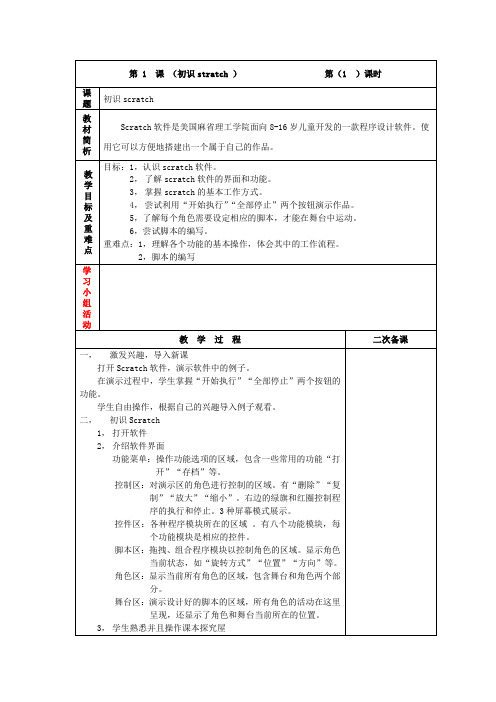
课题
初识scratch
教材简析
Scratch软件是美国麻省理工学院面向8-16岁儿童开发的一款程序设计软件。使用它可以方便地搭建出一个属于自己的作品。
教学目标
及
重难点
目标:1,认识scratch软件。
2,了解scratch软件的界面和功能。
3,掌握scratch的基本工作方式。
脚本区:拖拽、组合程序模块以控制角色的区域。显示角色当前状态,如“旋转方式”“位置”“方向”等。
角色区:显示当前所有角色的区域,包含舞台和角色两个部分。
舞台区:演示设计好的脚本的区域,所有角色的活动在这里呈现,还显示了角色和舞台当前所在的位置。
3,学生熟悉并且操作课本探究屋
(1)在舞台上复制1只小猫,并把它变小些。
4,尝试利用“开始执行”“全部停止”两个按钮演示作品。
5,了解每个角色需要设定相应的脚本,才能在舞台中运动。
6,尝试脚本的编写。
重难点:1,理解各个功能的基本操作,体会其中的工作流程。
2,脚本的编写
学习小组活动
教学过程
二次备课
一,激发兴趣,导入新课
打开Scratch软件,演示软件中的例子。
在演示过程中,学生掌握“开始执行”“全部停止”两个按钮的功能。
(2)用全屏模式播放展示你的小猫。
三,尝试创作
创作在舞台上自由的走动的Scratch小猫,初步学习“动作”、“控制”和“外观”。
学生操作,完成实践园,教师巡视指导。
四,课堂总结
教学过程
二次备课
媒体使用
板书设计
作业布置
与设计
完成实践园内容
教学反思
学情反馈:
小学信息技术教案第一课初识Scratch

小学信息技术教案第一课初识Scratch初识Scratch:激发小学生的创造力与逻辑思维引言:信息技术作为现代社会不可或缺的一部分,其重要性在小学阶段便得到充分的体现。
而Scratch作为一款简单易学的编程语言,正逐渐成为小学信息技术课堂的首选工具。
本文将围绕小学信息技术教案第一课“初识Scratch”,从简介、特点和应用实例三个方面展开论述,以期帮助教师更好地掌握Scratch的教学重点和方法。
一、简介1.1 Scratch的定义Scratch是由麻省理工学院开发的一种视觉化编程语言,旨在帮助年轻学生学习编程思维,以创作动画、游戏和故事等形式进行表达和交流。
1.2 Scratch的特点(1)可视化编程:Scratch使用积木式拼接编程块的方式,使得编程过程更加直观可见,降低了对于语法的要求,甚至初学者也能够轻松上手。
(2)创造性和想象力:Scratch注重培养孩子们的创造力和想象力,在编程过程中,学生能够自主设定故事情节、游戏规则等,通过自己创造的作品展示个人思维和想法。
(3)图形化操作:Scratch提供了丰富的图形化操作元素,如角色、背景、音效等,使得编程过程更加有趣和具有艺术性。
二、特点分析2.1 培养创造力和逻辑思维能力Scratch的视觉化编程方式打破了传统编程的枯燥和抽象性,使学生更容易理解和掌握编程思维。
通过创作故事情节、游戏规则等,学生能够培养自己的创造力和逻辑思维能力,并锻炼问题解决与合作能力。
2.2 培养学生对计算机的兴趣Scratch提供了丰富多样的教学元素和表达方式,如可自定义角色、音效和动画等,吸引了学生的注意力。
学生通过编程的过程中,可以创造出自己喜欢的作品,激发了他们对计算机技术的兴趣。
2.3 增强学生的自信心Scratch的使用使学生产生了创意并成功实现,通过展示和分享自己的作品,学生能够获得成就感和自信心的提升。
这种积极的反馈有助于促进学生对计算机编程的兴趣和学习积极性。
《初识Scratch》教案
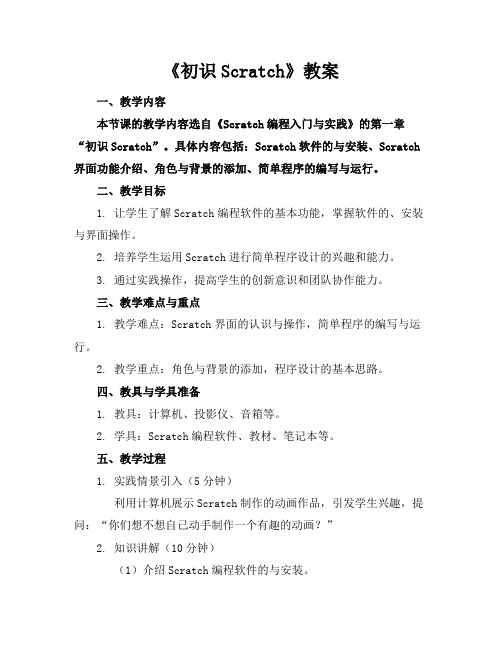
《初识Scratch》教案一、教学内容本节课的教学内容选自《Scratch编程入门与实践》的第一章“初识Scratch”。
具体内容包括:Scratch软件的与安装、Scratch 界面功能介绍、角色与背景的添加、简单程序的编写与运行。
二、教学目标1. 让学生了解Scratch编程软件的基本功能,掌握软件的、安装与界面操作。
2. 培养学生运用Scratch进行简单程序设计的兴趣和能力。
3. 通过实践操作,提高学生的创新意识和团队协作能力。
三、教学难点与重点1. 教学难点:Scratch界面的认识与操作,简单程序的编写与运行。
2. 教学重点:角色与背景的添加,程序设计的基本思路。
四、教具与学具准备1. 教具:计算机、投影仪、音箱等。
2. 学具:Scratch编程软件、教材、笔记本等。
五、教学过程1. 实践情景引入(5分钟)利用计算机展示Scratch制作的动画作品,引发学生兴趣,提问:“你们想不想自己动手制作一个有趣的动画?”2. 知识讲解(10分钟)(1)介绍Scratch编程软件的与安装。
(2)讲解Scratch界面的功能,如角色、背景、脚本、声音等。
(3)示范如何添加角色与背景,编写简单程序。
3. 例题讲解(10分钟)(1)展示一个简单的Scratch动画案例。
(2)逐步讲解案例的制作过程,引导学生了解程序设计的基本思路。
4. 随堂练习(10分钟)(1)让学生两人一组,合作完成一个简单的动画制作。
(2)教师巡回指导,解答学生疑问。
(2)提出拓展性问题,激发学生继续探索的兴趣。
六、板书设计1. Scratch编程入门与实践第一章:初识Scratch1.1 Scratch与安装1.2 Scratch界面功能介绍1.3 角色与背景的添加1.4 简单程序的编写与运行七、作业设计1. 作业题目:制作一个简单的Scratch动画,要求包含至少两个角色,一个背景,并有一定的互动性。
2. 答案:见附件。
八、课后反思及拓展延伸1. 反思:本节课的教学效果较好,学生能基本掌握Scratch软件的操作,制作出简单的动画作品。
小学信息技术《Scratch编程》校本教材
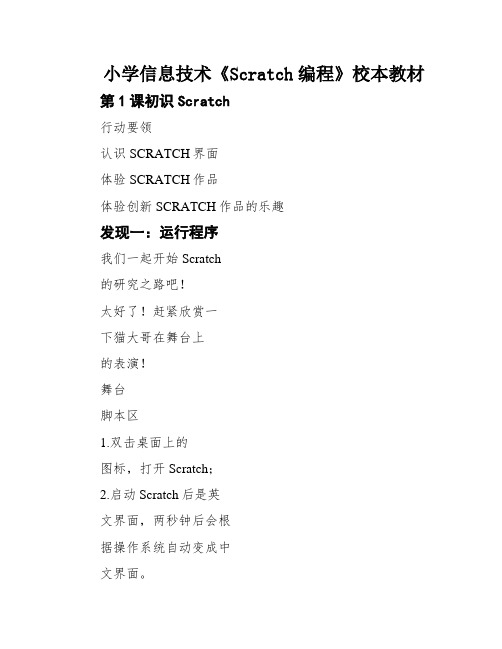
小学信息技术《Scratch编程》校本教材第1课初识Scratch行动要领认识SCRATCH界面体验SCRATCH作品体验创新SCRATCH作品的乐趣发现一:运行程序我们一起开始Scratch的研究之路吧!太好了!赶紧欣赏一下猫大哥在舞台上的表演!舞台脚本区1.双击桌面上的图标,打开Scratch;2.启动Scratch后是英文界面,两秒钟后会根据操作系统自动变成中文界面。
发现二:打开电脑中的作品电脑里现在有作品吗?跟我来运行一个作品,看看它有多么奇妙吧!1.单击“文件”,选择“打开”;2.在“打开作品”对话框中选择例子”中的“n”文件夹中的“Trampoline”程序。
并点击“肯定”。
发现三:运行作品小猴子,怎样可以开始?用鼠标单击舞台右上方小绿旗,就可以了!运行作品后,用键盘的四个方向键掌握,并观察作品的不同结果。
发现四:做改动调皮的小猴子是这样修改作品的:修改前修改后用鼠标双击脚本区中的指令积木也可以运行指令块;脚本区中不用的积木可以用鼠标拖回到命令区。
继续对程序做改动。
小提示:选中蹦床角色后能够点窜声音。
Scratch简介Scratch的下载(示例使用windows操纵系统)1)第一登录官方网站:”2)单击击“”。
3)根据操纵系统选择下载。
XXX是MIT(XXX)发展的一套新的程序言语,能够用来创造交互式故事、动画、游戏、音乐和艺术。
很适合8岁以上儿童使用,目前1.4版已经完全支持中文界面,更轻易使用,完全不用背指令,使用积木组合式的程序言语,让进修变得更轻松,并充满乐趣。
关键的关键,不在于研究了某种特殊的技能,而是在这个过程中,培养了孩子独立研究、独立解决问题的能力;而这个创造过程,是最让人快乐的。
所有的人都可以从XXX的网站免费下载,已经开发了Windows系统,苹果系统,Linux系统下运行的各种版本。
第2课动起来行动要领体验“移动积木”并点窜参数的乐趣小猫走出舞台的解决办法让小猫移到到指定的位置发现一:轻松动来鼠小弟,我们让小猫动一动吧。
2024年小学信息技术第1节初识Scratch优秀课件.
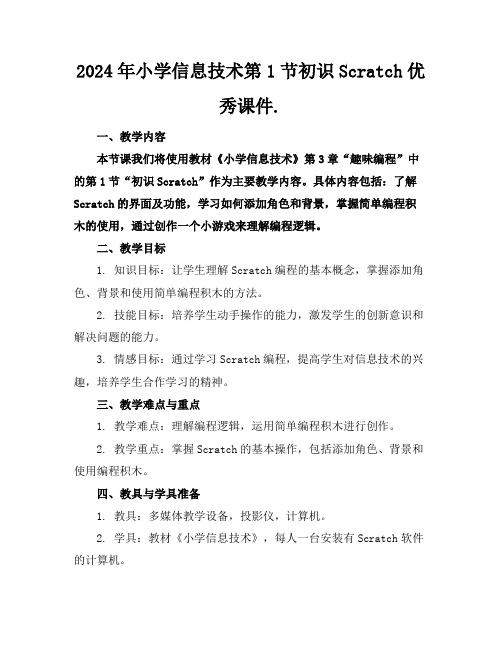
2024年小学信息技术第1节初识Scratch优秀课件.一、教学内容本节课我们将使用教材《小学信息技术》第3章“趣味编程”中的第1节“初识Scratch”作为主要教学内容。
具体内容包括:了解Scratch的界面及功能,学习如何添加角色和背景,掌握简单编程积木的使用,通过创作一个小游戏来理解编程逻辑。
二、教学目标1. 知识目标:让学生理解Scratch编程的基本概念,掌握添加角色、背景和使用简单编程积木的方法。
2. 技能目标:培养学生动手操作的能力,激发学生的创新意识和解决问题的能力。
3. 情感目标:通过学习Scratch编程,提高学生对信息技术的兴趣,培养学生合作学习的精神。
三、教学难点与重点1. 教学难点:理解编程逻辑,运用简单编程积木进行创作。
2. 教学重点:掌握Scratch的基本操作,包括添加角色、背景和使用编程积木。
四、教具与学具准备1. 教具:多媒体教学设备,投影仪,计算机。
2. 学具:教材《小学信息技术》,每人一台安装有Scratch软件的计算机。
五、教学过程1. 实践情景引入(5分钟)利用Scratch软件展示一个简单的小游戏,让学生感受编程的趣味性,激发学生兴趣。
2. 知识讲解(15分钟)讲解Scratch的界面及功能,指导学生如何添加角色、背景,介绍简单编程积木的使用。
3. 例题讲解(15分钟)以制作一个简单的“猫捉老鼠”游戏为例,分步骤讲解编程逻辑和积木使用。
4. 随堂练习(10分钟)让学生两人一组,根据教材提示,尝试制作一个简单的动画或游戏。
5. 课堂小结(5分钟)6. 课堂展示(10分钟)让学生展示自己的作品,鼓励互相评价、交流。
六、板书设计1. 初识Scratch2. 内容:Scratch界面及功能添加角色、背景简单编程积木使用编程逻辑七、作业设计1. 作业题目:制作一个简单的Scratch动画或游戏。
2. 答案:根据教材提示,自主创作,无固定答案。
八、课后反思及拓展延伸2. 拓展延伸:鼓励学生在课后自主探索Scratch编程,提高编程技能,为下一节课的学习打下基础。
第一课初识Scratch1
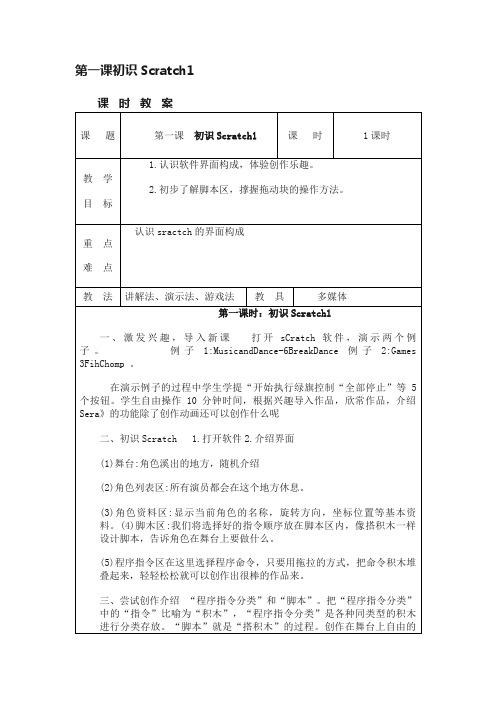
第一课初识Scratch1
课 时 教 案
课 题
第一课初识Scratch1
课 时
1课时
教 学
目 标
1.认识软件界面构成,体验创作乐趣。
2.初步了解脚本区,撑握拖动块的操作方法。
重 点
难 点
认识sractch的界面构成
四、添加舞台背景及更多的角色
五、课堂小结:这节课你有什么收获?请将它填写在成果栏里吧
板
书
设
计
第一课 初识Scratch1
菜单区、控制区、控件区、脚本区、角色区、舞台区
反思
二、初识Scratch 1.打开软件2.介绍界面
(1)舞台:角色溪出的地方,随机介绍
(2)角色列表区:所有演员都会在这个地方休息。
(3)角色资料区:显示当前角色的名称,旋转方向,坐标位置等基本资料。(4)脚木区:我们将选择好的指令顺序放在脚本区内,像搭积木一样设计脚本,告诉角色在舞台上要做什么。
(5)程序指令区在这里选择程序命令,只要用拖拉的方式,把命令积木堆叠起来,轻轻松松就可以创作出很棒的作品来。
三、尝试创作介绍 “程序指令分类”和“脚本”。把“程序指令分类”中的“指令”比喻为“积木”,“程序指令分类”是各种同类型的积木进行分类存放。“脚本”就是“搭积木”的过程。创作在舞台上自由的走动的Seratc小猫初步学习“动作”,“控制”和“外观”。学生操作。教师巡视,全班大多数学生能够在规定的时间内完成
教 法
讲解法、演示法、游戏法
教 具
多媒体
第一课时:初识Scratch1
一、激发兴趣,导入新课 打开sCratch软件,演kDance例子2:Games 3FihChomp 。
2024年小学信息技术第1节初识Scratch优秀精彩课件.

2024年小学信息技术第1节初识Scratch优秀精彩课件.一、教学内容本节课选自小学信息技术教材《计算机编程与创新》第一章,详细内容为第1节“初识Scratch”。
通过本节课的学习,学生将了解Scratch编程软件的基本界面和功能,掌握使用Scratch进行编程的基本方法。
二、教学目标1. 知识与技能:让学生掌握Scratch编程软件的基本操作,能运用Scratch编写简单的程序。
2. 过程与方法:培养学生动手操作能力,提高逻辑思维能力,激发创新意识。
3. 情感态度与价值观:培养学生对编程的兴趣,感受编程带来的乐趣,树立自信心。
三、教学难点与重点教学难点:Scratch编程软件的基本操作,编写简单的程序。
教学重点:掌握Scratch编程软件的使用方法,培养学生的逻辑思维能力和创新意识。
四、教具与学具准备1. 教具:多媒体教学设备,Scratch教学课件。
2. 学具:学生每人一台电脑,安装有Scratch软件。
五、教学过程1. 导入新课利用多媒体展示一个Scratch制作的动画,激发学生兴趣,引入本节课的学习内容。
2. 理论讲解介绍Scratch编程软件的基本界面和功能,讲解编程的基本概念。
3. 实践操作学生跟随教师一起完成一个简单的Scratch程序,掌握基本操作。
4. 例题讲解出示一个Scratch编程题目,教师逐步讲解解题思路和步骤。
5. 随堂练习学生独立完成一个Scratch编程题目,巩固所学知识。
6. 课堂小结7. 互动环节学生展示自己的作品,互相交流学习心得。
六、板书设计1. 初识Scratch2. 内容:(1)Scratch编程软件基本界面和功能(2)编程基本概念(3)Scratch编程实例七、作业设计1. 作业题目:制作一个简单的Scratch动画,要求包含角色、背景和简单动作。
八、课后反思及拓展延伸1. 反思:本节课的教学过程中,学生对Scratch编程表现出浓厚的兴趣,但部分学生对编程概念的理解还不够深入,需要在今后的教学中加强引导。
第一课《初识scratch编程》

Scratch编程背景(演示打开Scratch软件)
介绍Scratch软件界面(演示操作)
介绍Scratch软件界面,Scratch软件界面可分为六个版块,分别是菜单栏、指令区、脚本区、舞台区、角色区以及舞台设置区。
打开scratch软件,自由探索。
快速认识scratch的软件界面,为接下来的学习做好准备。
二、过程与方法
1、通过分析,搭建小猫散步的程序的过程中,提高逻辑分析和动手实践的能力。
2、尝试使用指令进行编程的过程,学会独立思考并解决问题。
三、情感态度与价值观
1、搭建小猫散步,体验计算机编程的思维方式,提高学习Scratch编程的兴趣。
教学内容分析
教学重、难点
教学重点:理解编程的概念;认识scratch常用的八大指令模块
探讨学习
(5分钟)
案例欣赏与分析
(要求学生描述小猫的运动过程)
认真观看小猫散步的动画并描述小猫的运动过程。
演示动画效果,可激发学生的学习的好奇心,主动探究。
创作调试
(8分钟)
搭建小猫散步的程序(操作演示)
根据老师的操作演示搭建小猫散步的程序。
模仿体验,掌握Scratch编程程序搭建的基本操作方法。
分享讨论
(5分钟)
组织学生自由讨论(鼓励学生发表想法)
学习Scratch编程可以做什么?
你想利用scratch制作什么样的作品?
分享讨论。
学生在讨论的过程中,进一步认识scratch编程。
归纳总结
(5分钟)
引导学生归纳本节课所学的知识
回顾本节课的学习的知识。
巩固所学的知识。
教学反思
同学们,你们知道什么是程序吗?(引导学生思考)
